Depuis l’arrivée de la R3 sur Ax 2012, une nouvelle fonctionnalité s’est discrètement glissée dans le menu Vente et marketing. Si elle ne révolutionne pas la façon dont le responsable des ventes va passer ses commandes client, elle mérite néanmoins qu’on s’y attarde un peu car elle permet de faciliter la recherche rapide des clients, des prospects et des articles.
De plus, elle est au programme de la certification Ax 2012 Trade & Logistic R3, sortie en décembre 2014.
Kezako ?
Cette nouvelle fonctionnalité permet de paramétrer des critères de recherche :
- Lorsque le responsable des ventes créé une commande client et recherche le client cible
- Lorsqu’il créé un devis pour un client ou un prospect et qu’il effectue une recherche pour le client ou le prospect cible
- Lorsqu’il ajoute une ligne de vente et cherche des articles
Paramétrage Ax 2012 pour les critères de recherche
Depuis Ax, il faut aller sous Ventes et marketing > Paramétrage > Recherche
Lorsqu’on ouvre le formulaire Défini les critères, il est possible de choisir les critères de recherche pour les articles, les clients et les prospects.
Concrètement, il s’agit s’ajouter ou de supprimer des champs, parmi la liste disponible dans des vues spécifiées.
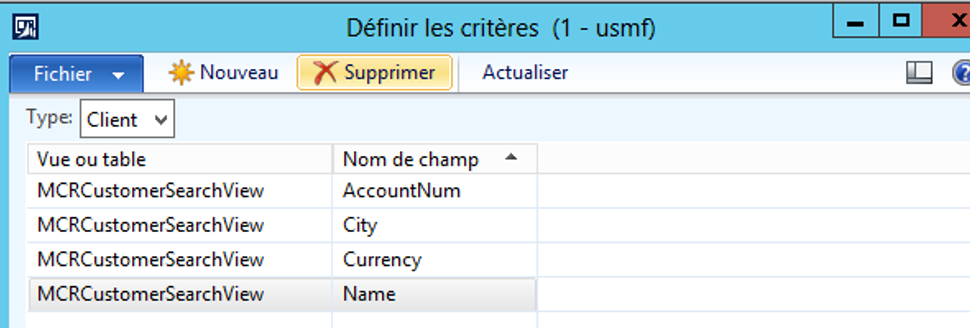
Par exemple, pour les clients, c’est la vue MCRCustomerSearchView qui doit être mise à jour. Ici, seuls 4 critères sont choisis pour rechercher un client lors d’un passage d’une commande client.
Puis, il faut finaliser le paramétrage dans Paramètres de recherche
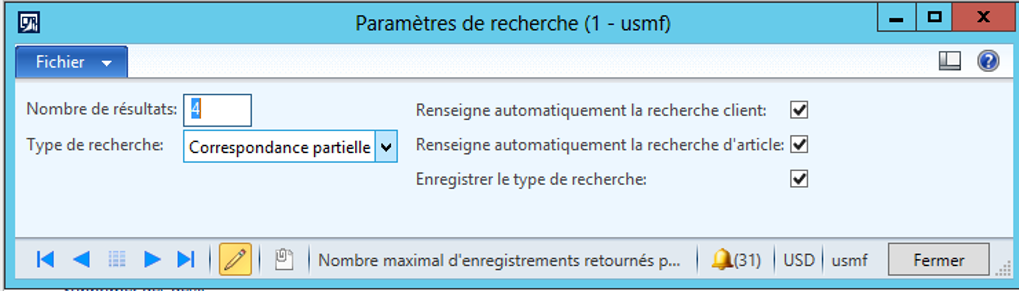
Nombre de résultats : nombre de ligne qu’on souhaite voir lors du résultat de la recherche. Si on met 4, Ax n’affichera que 4 lignes max (les 4 premières qu’il trouve).
Type de recherche : partielle ou totale (précision à apporter en fonction de la finesse du résultat souhaitée).
Renseigne automatiquement la recherche client/article: si coché et si le résultat est unique, cette valeur est prise par défaut.
Enregistrer le type de recherche : pour prendre en compte les modifications, sinon c’est les valeurs par défaut qui s’appliquent lors de la recherche
Exemple d’utilisation pour une commande client
Lors de la création d’une commande client, depuis l’accès via « Toutes les commandes client », une fenêtre s’ouvre nous invitant à sélectionner le client destinataire de la commande.
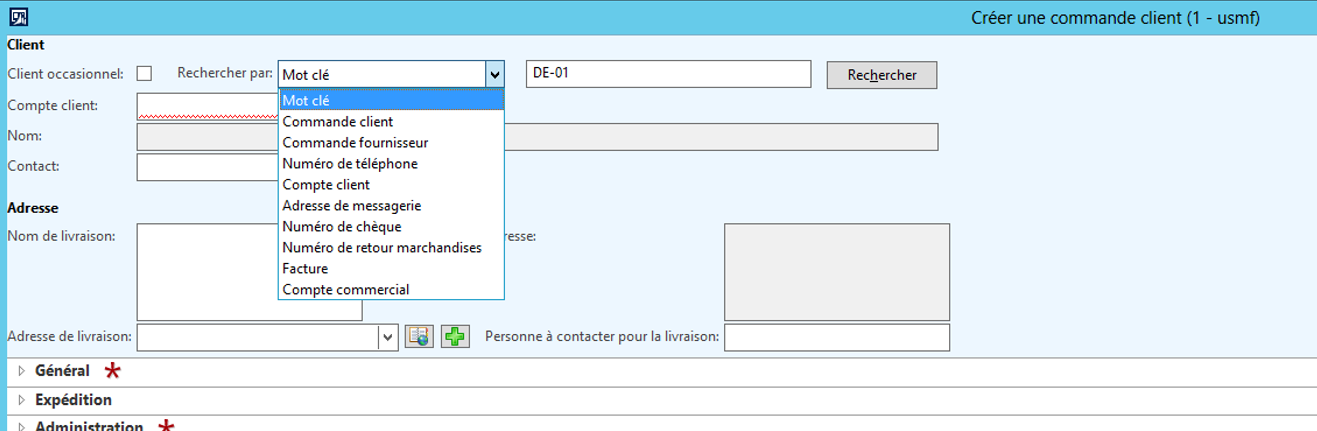
Il est possible de sélectionner suivant des critères prédéfinis (Compte client, Numéro de téléphone, etc), mais pour utiliser la fonctionnalité des critères de recherche il faut se positionner sur « Mot clé ».
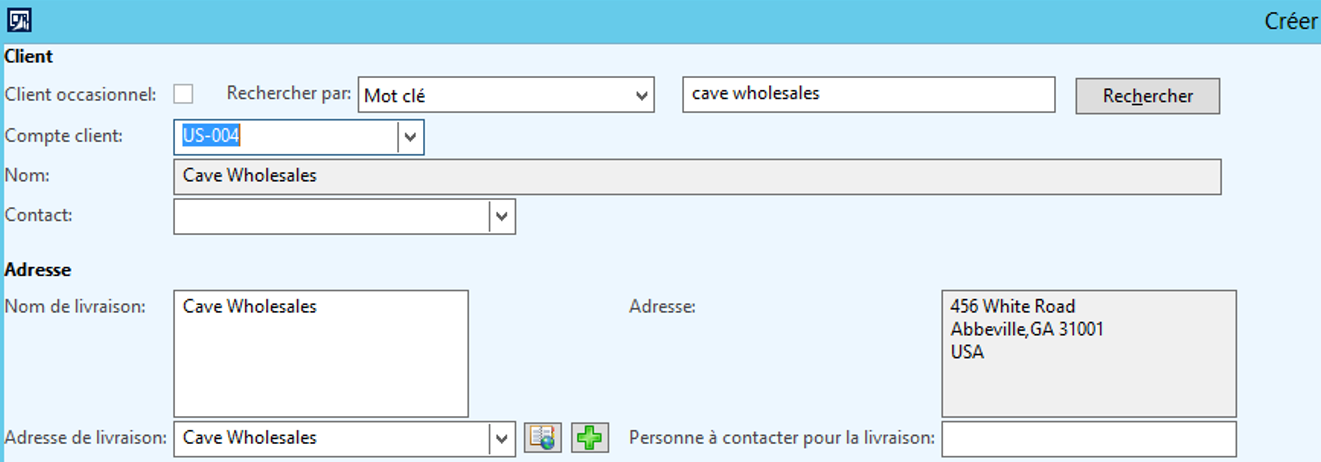
En renseignant « cave wholesales », le résultat étant unique, la valeur est automatiquement renseignée dans le champ « Compte client » (si l’option Renseigne automatiquement la recherche client/article est cochée)
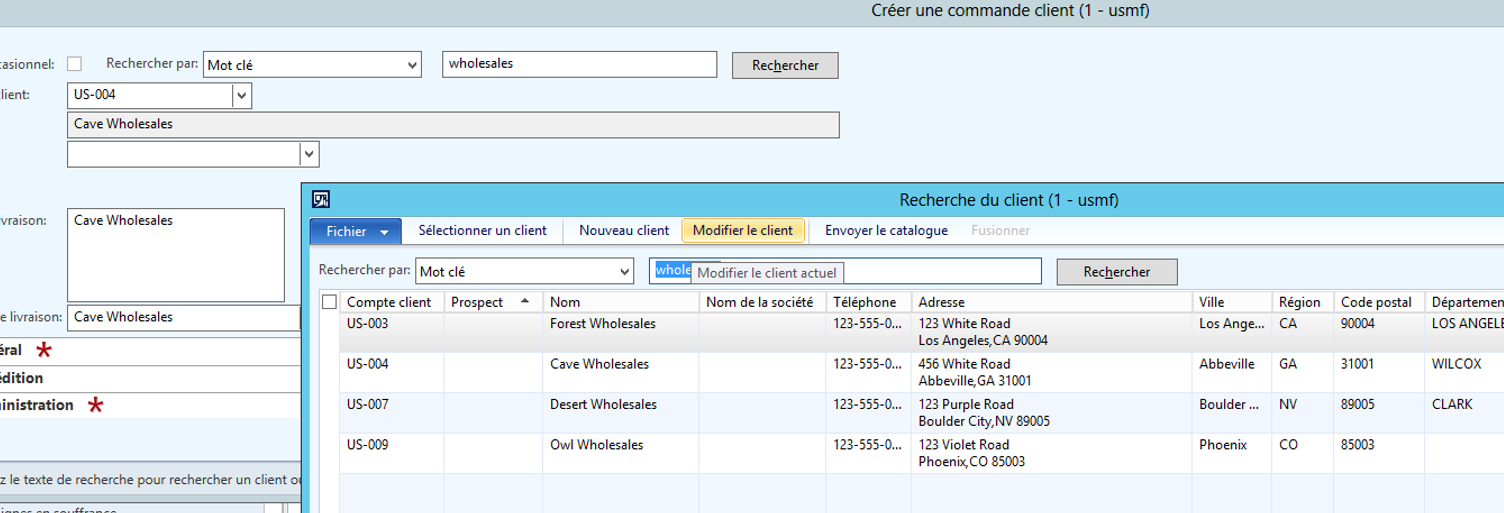
En renseignant simplement « wholesales », le résultat est partiel et multiple, la fenêtre de recherche s’ouvre et affiche uniquement 4 résultats.
On a la possibilité d’affiner sa recherche, en tapant « cave » par exemple, cela viendra filtrer sur le compte US-004.
On peut sélectionner un client (qui viendra donc s’affecter dans le compte client), créer un nouveau client si les critères de recherches ne sont pas satisfaisants, ou bien modifier le client existant.
Il est également possible d’envoyer le catalogue client s’il est paramétré. (Pour plus d’information sur les catalogues, voir technet ).
Enfin, il est possible de fusionner des comptes client. Cette fonction est disponible que si un doublon est trouvé. Attention l’utilisation des doublons doit être paramétrée dans le carnet d’adresse global.
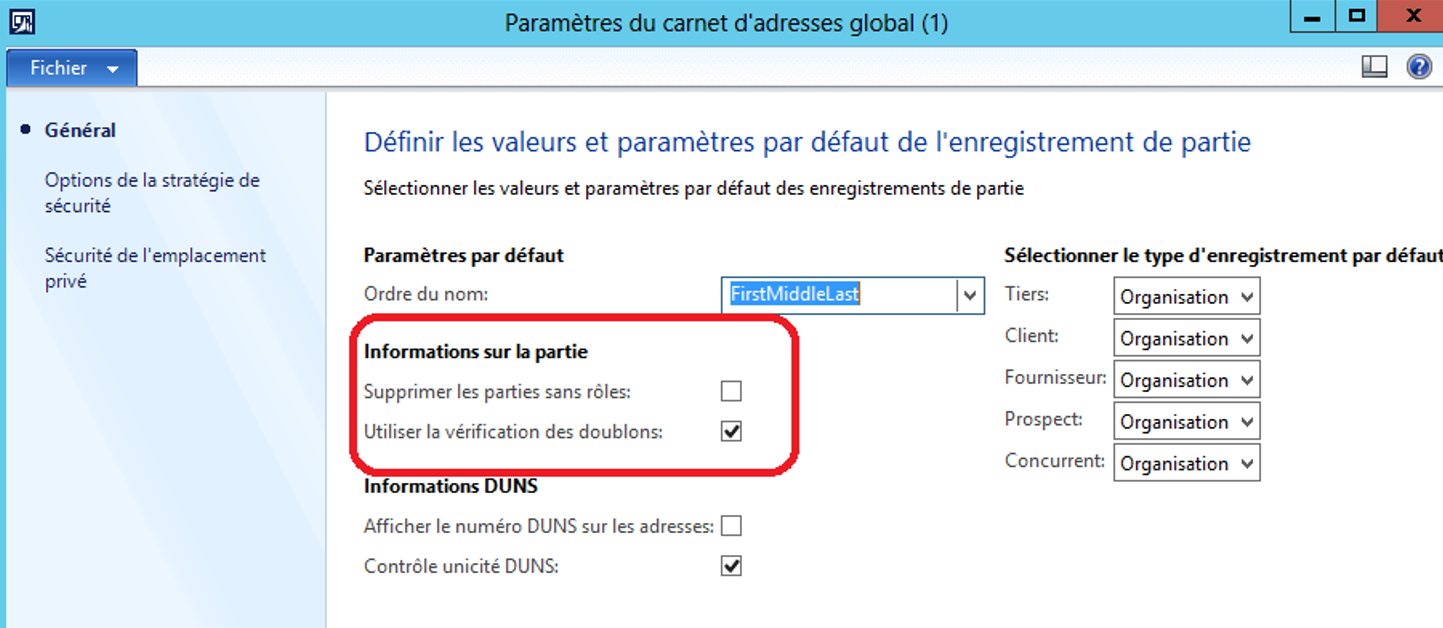
Dans ce cas, Ax envoie un message de confirmation et il est possible de fusionner les clients.
Cela va fusionner les informations des deux clients et remplacer le compte client « survivant » sur l’ancien compte client.
Maintenant, essayons de faire une recherche avec le code postal, ex : 31001 qui est le code postal de US-004.
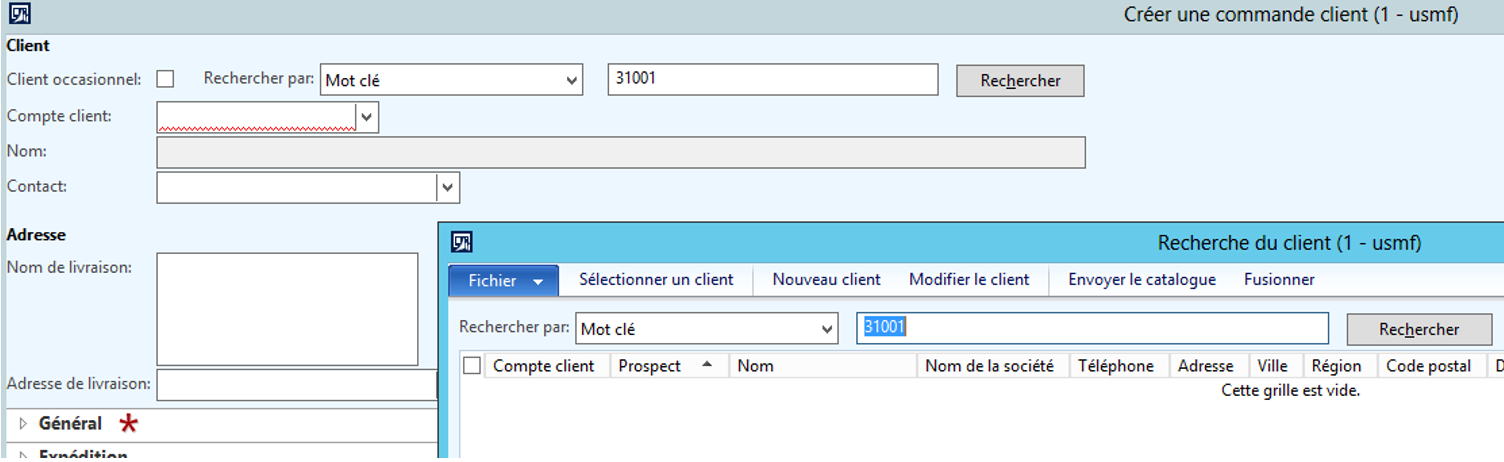
Aucun résultat ne s’affiche, puisque le critère « code postal » n’est pas pris en compte dans la vue MCRCustomerSearchView.
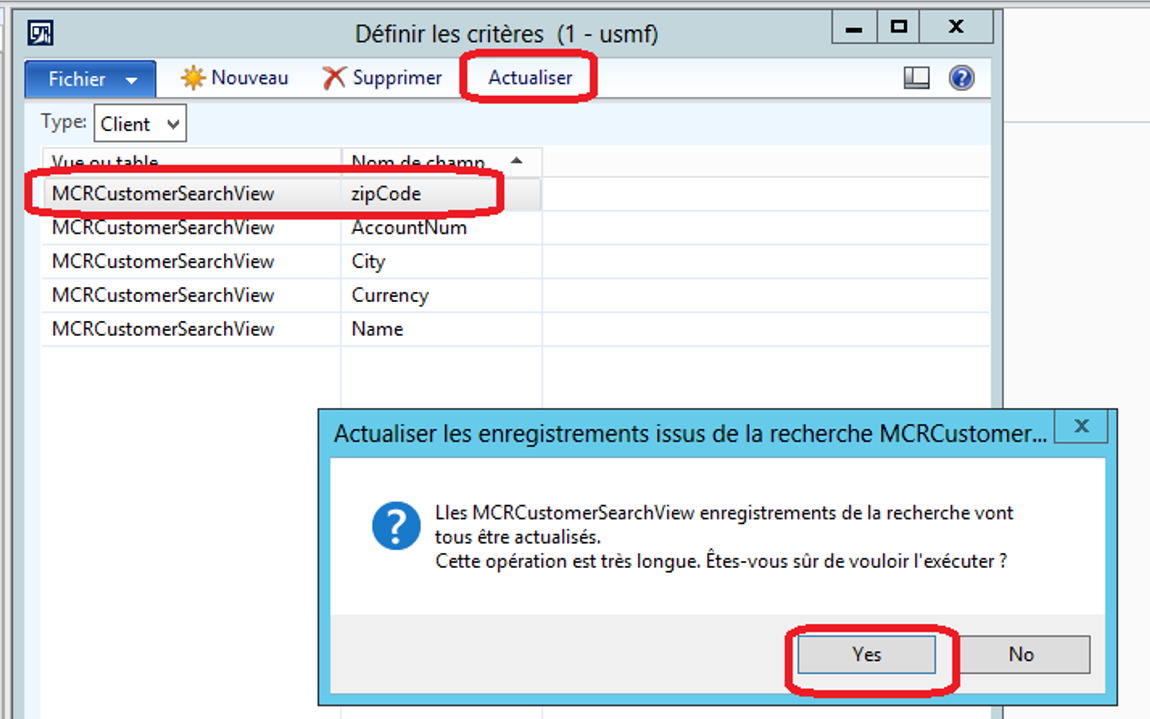
En ajoutant le critère zipCode dans la vue MCRCustomerSearchView, et puis en actualisant, ce critère est désormais pris en compte.
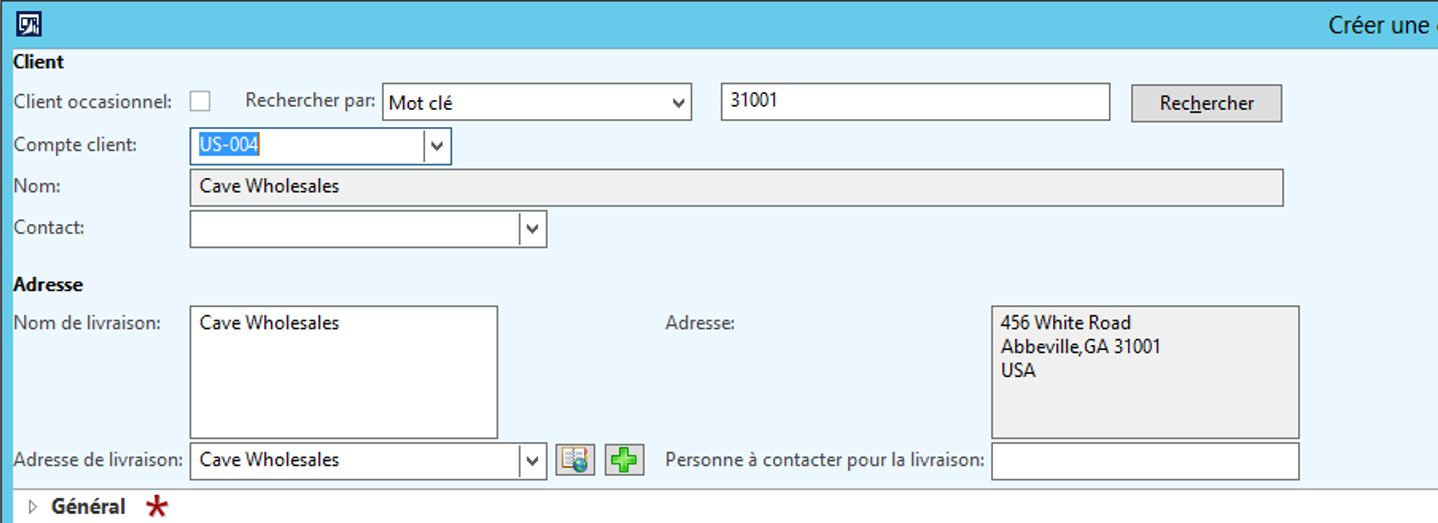
A présent, si l’on refait le test de la recherche par code postal, le résultat ramène le compte US-004, qu’il renseigne automatiquement dans le compte client.
Notons enfin que cette fonctionnalité de recherche des clients est également disponible depuis le menu Centre d’appels via le Service client et fonctionne de la même façon.
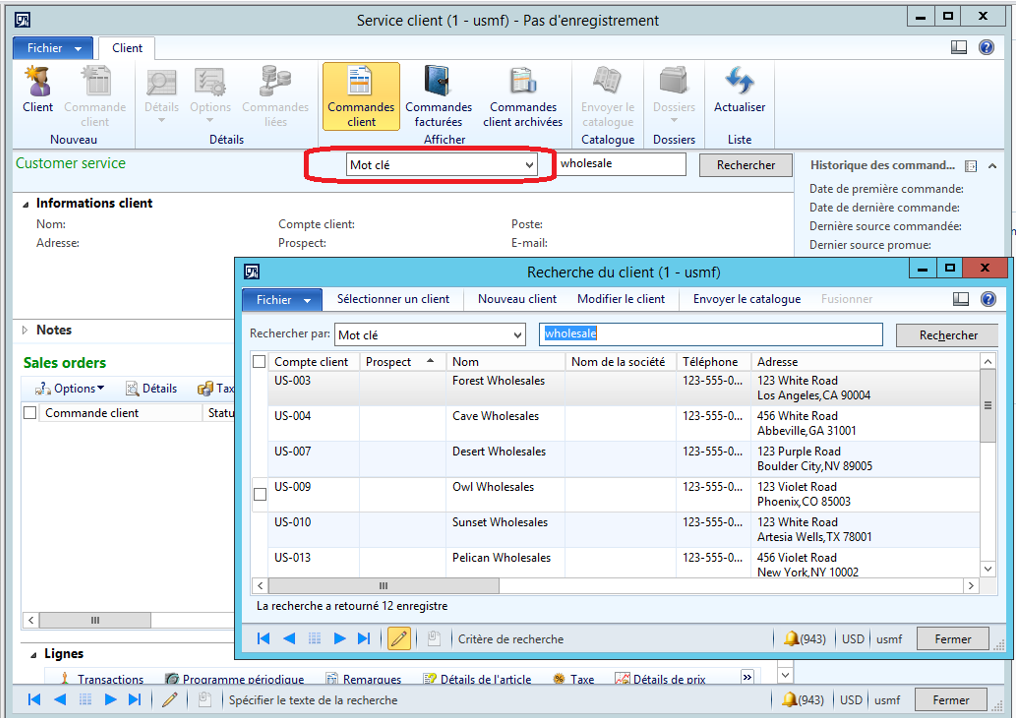
Recherches sur les articles
Pour la recherche sur les articles, la logique de recherche est la même que pour celle des clients.
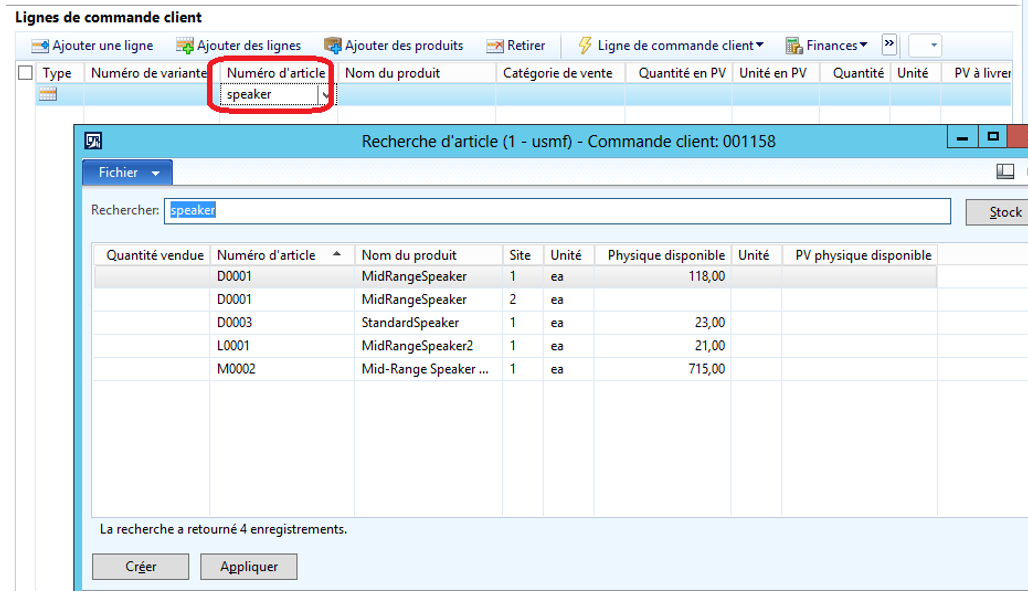
Lors de la saisie du numéro d’article dans la ligne de commande client, il convient de renseigner dans la zone « Numéro d’article » le mot clé permettant d’identifier un article suivant les critères qui ont été paramétrés dans la vue MCRProductSearchView.
Puis, en changeant le focus ou tapant Enter, la fenêtre de recherche d’article s’ouvre. On peut alors choisir le ou les articles ainsi que la quantité vendue correspondante :
- Un clic sur « Créer » va créer la ou les lignes avec la quantité correspondante et fermer la fenêtre de recherche.
- Un clic sur « Appliquer » va créer la ou les lignes avec la quantité correspondante et garder la fenêtre de recherche ouverte.
Limites
La fonctionnalité de recherche ne s’applique que pour les clients, prospects pour la création de commande de vente ou de devis de projet ou de vente.
Pour les articles, la fonctionnalité est active pour les commande de vente et les devis de vente (mais pas les devis de projet).
En aucun cas il n’est possible d’utiliser les critères de recherche pour les fournisseurs ou pour les articles liés à des commandes fournisseurs.
Yohann ROLLAND
